中国电信路由器192.168.2.1登录设置上网图文详细教程
时间:2022-9-16作者:未知来源:争怎路由网人气:
- 路由器是连接各个网络的设备,它能够以最佳的路径将接收到的信号发送出去,是互联网络的枢纽。路由器具有判断网网络地址和选择网络IP的功能,能在多个互联网络中建立连接,同时路由器只接受源网站和其他路由器的信息,属于互联设备。
很多用户在办理了电信宽带套餐后获得赠送的路由器不懂得该如何设置上网,首先电信的路由器都是跟别的路由器厂商定制的,中国电信的路由器登录管理地址都是192.168.2.1,管理域名是router.ctc,本文以192.168.2.1来演示电信路由器设置上网教程。

电信路由器
设置上网步骤如下:
1、在浏览器地址栏输入管理地址192.168.1.1 然后按“回车键”打开登录页面。
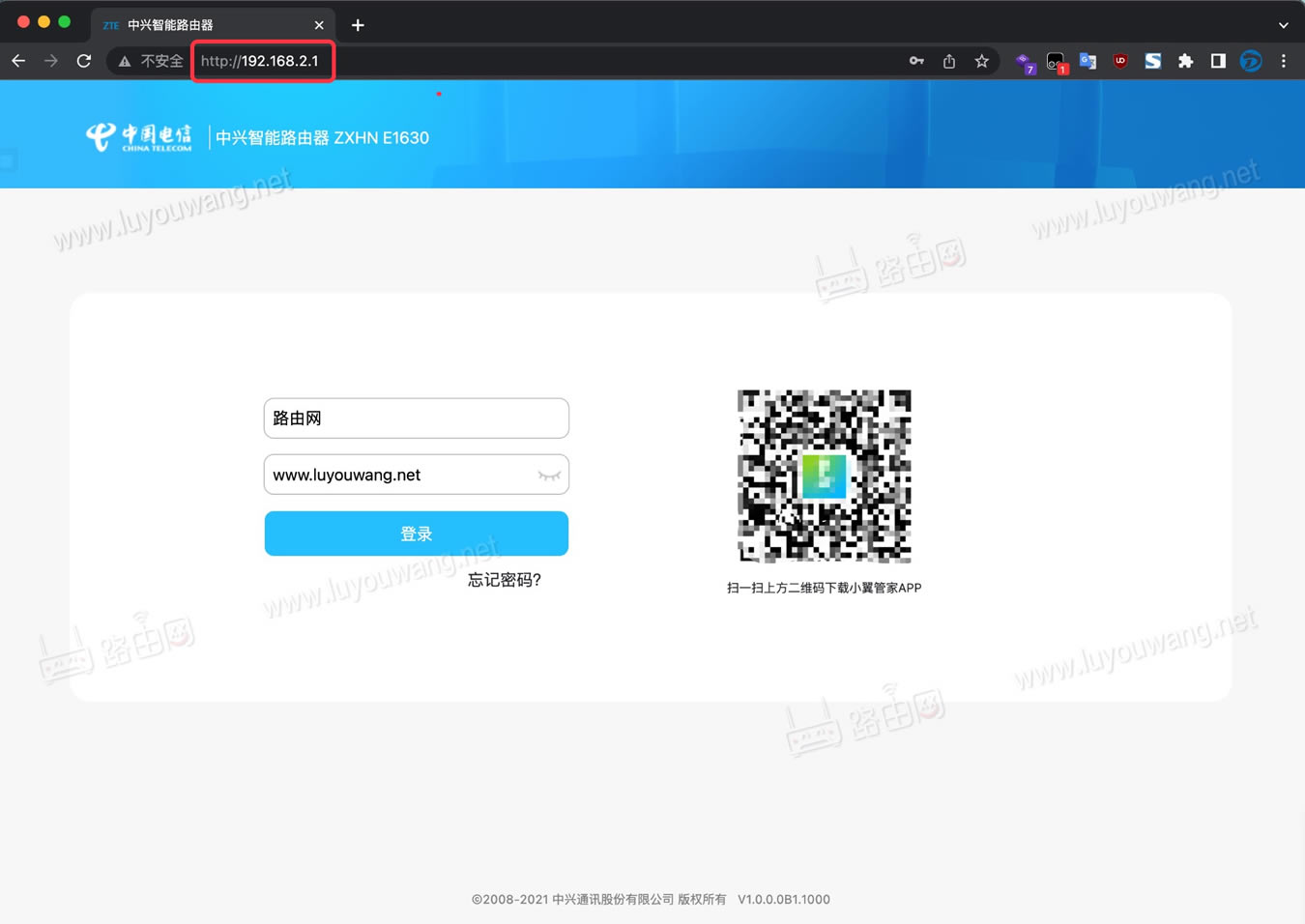
192.168.2.1登录页面
2、电信路由器默认自动填写用户名跟管理密码了,直接点击“登录”即可,如果提示用户名密码不对,那么手动输入正确的用户名跟密码。
一般默认用户名都是admin,登录密码各个型号的路由器都不一样,可以在路由器底部的铭牌标签上查看看,如下图:

默认用户名跟密码
3、按照上网向导,选择自己侦测上网方式,如果光猫拨号,那么上网方式就是自动IP(DHCP)模式。
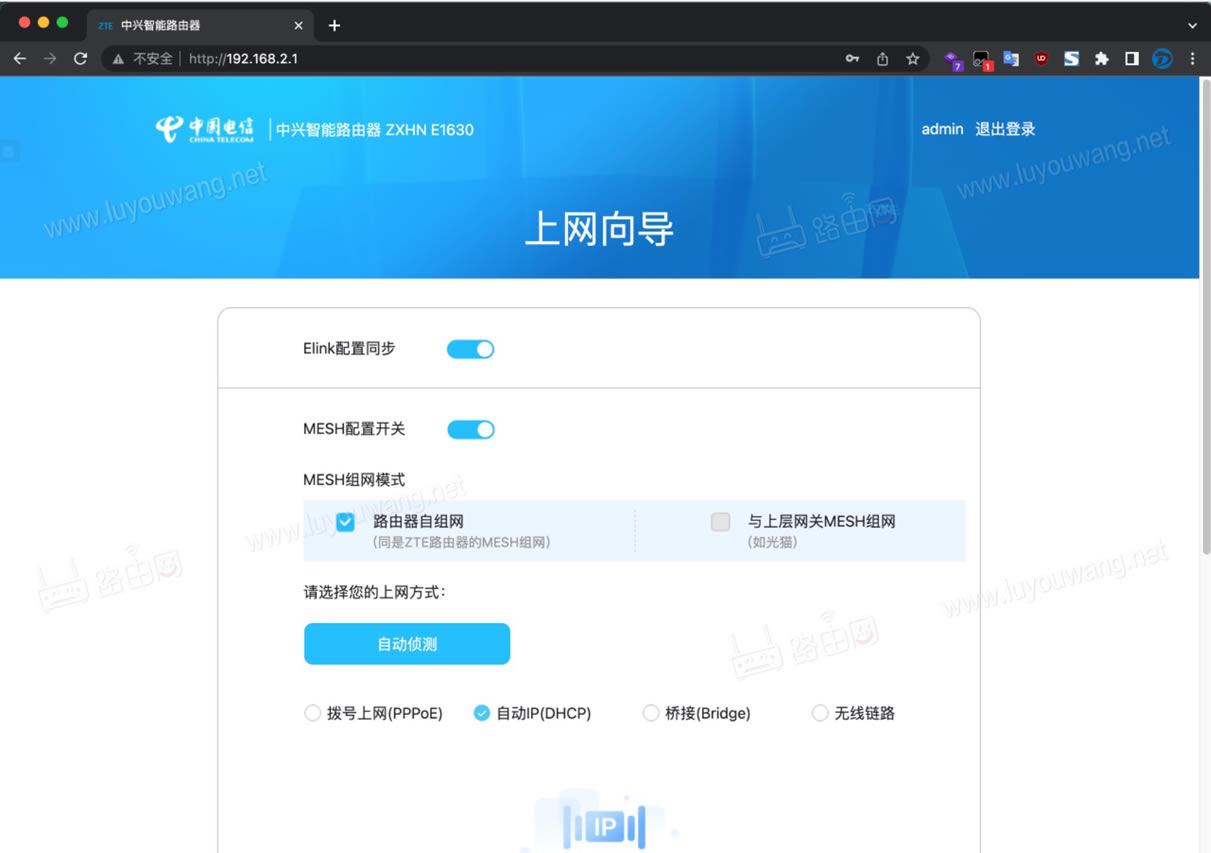
上网向导
MESH组网模式可以自行看需要选择。
比如你要这个路由器与与上层网关MESH组网(如光猫组网)直接选择点击下一步即可。
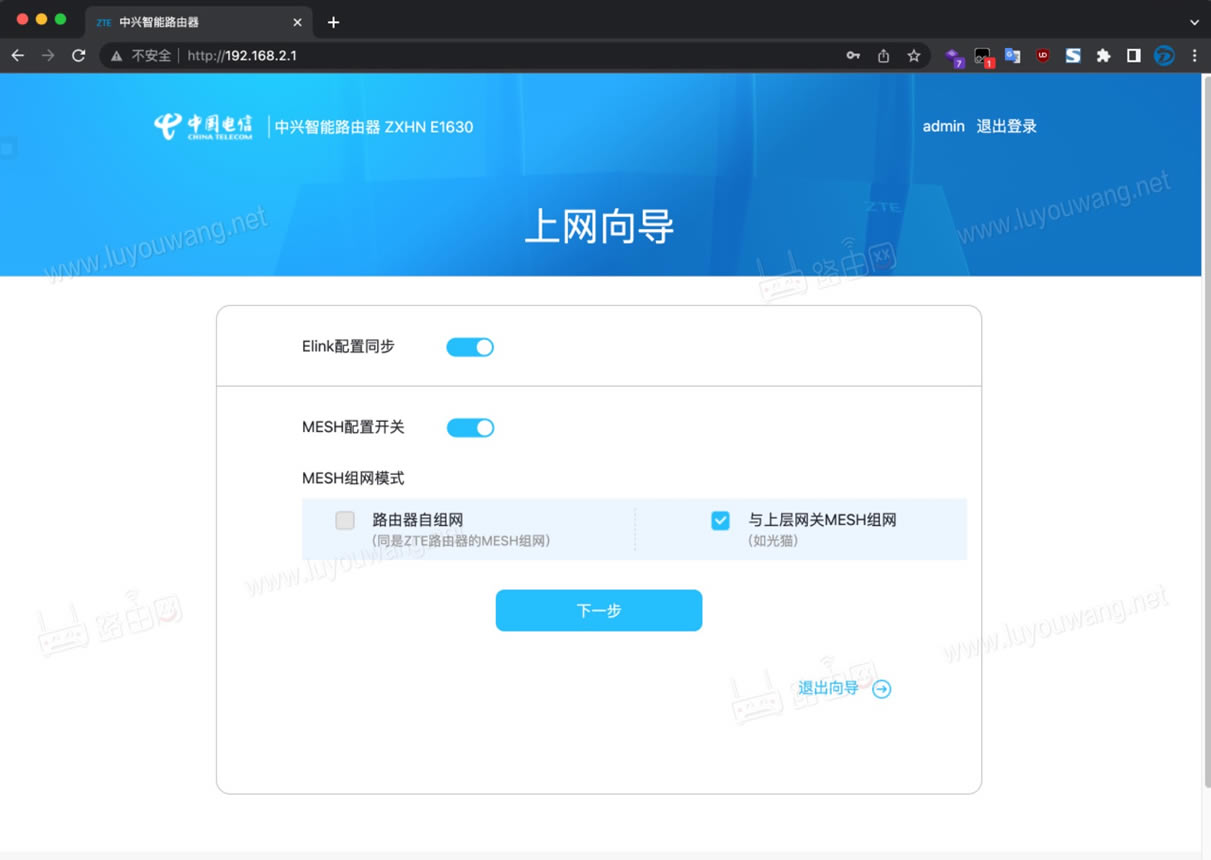
与上层网关MESH组网
4、无线WiFi设置,点击“我的Wi-Fi”即可设置该路由器的wifi,比如双频合一,也可以单独设置2.4G WiFi跟5G WiFi。
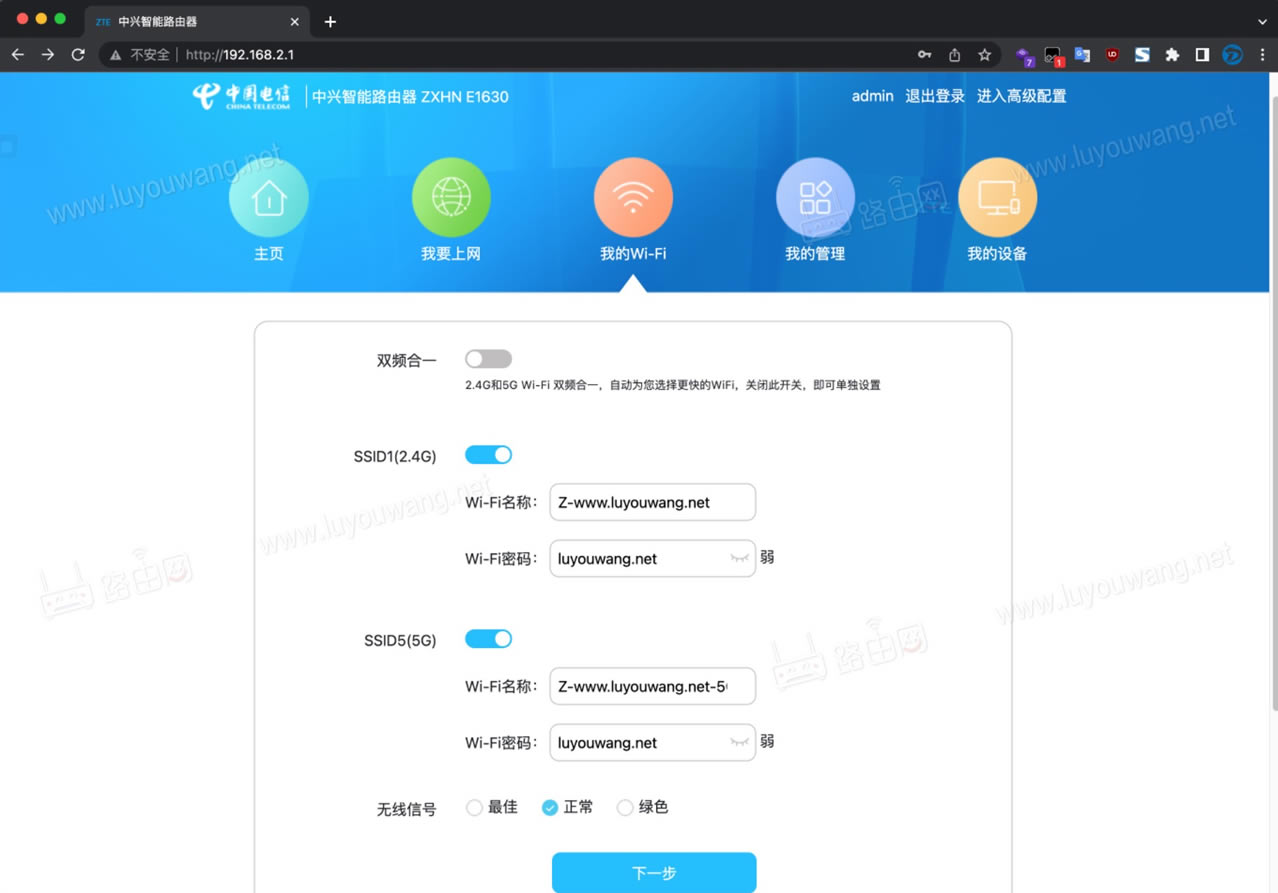
wifi设置
设置好你想好的wifi名称跟wifi密码点击“下一步”。
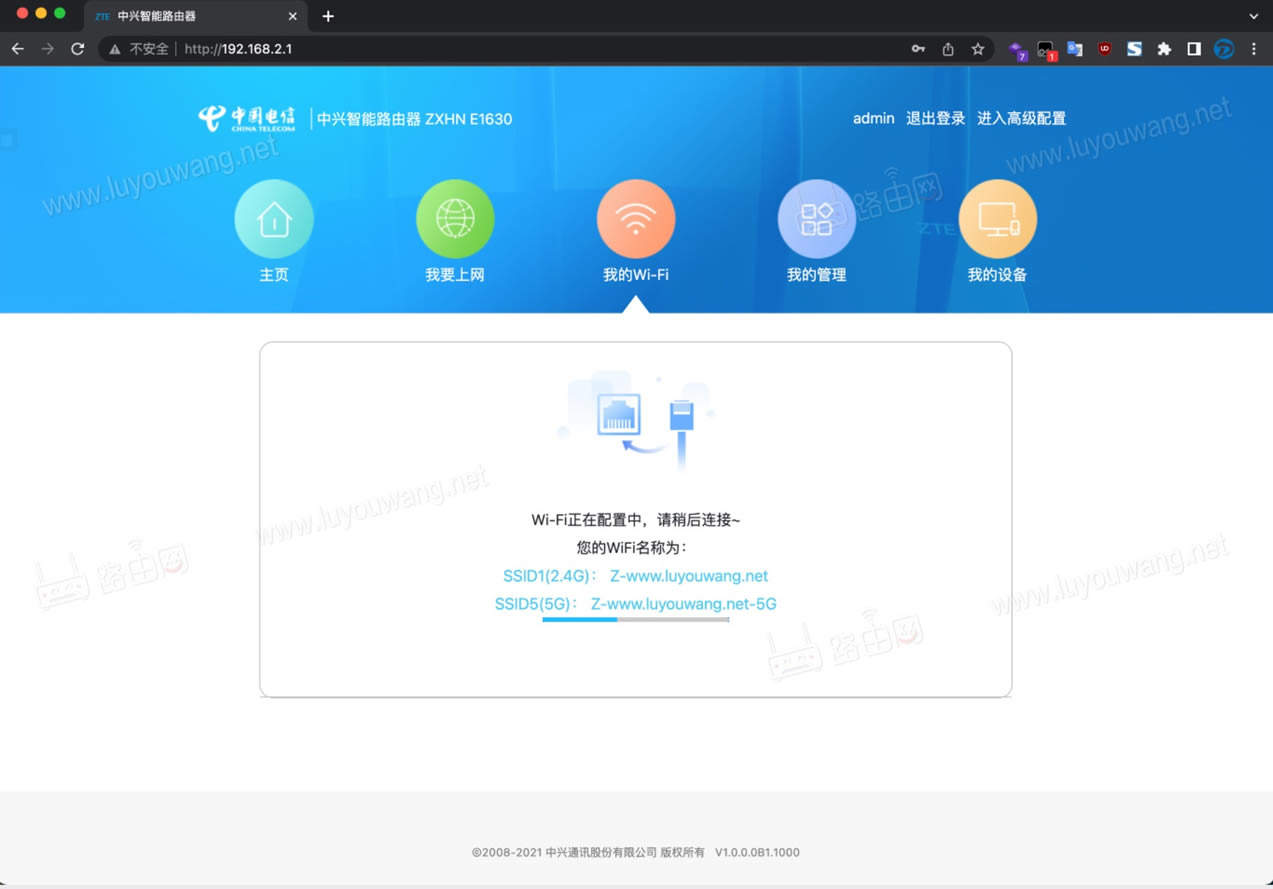
无线wifi设置
等待路由器wifi设置完成,即可完成路由器设置。
路由器不仅让你更稳定快速地连接无线网络,更可以让家中的智能设备连接在一起。
关键词:中国电信路由器192.168.2.1登录设置上网图文详细教程